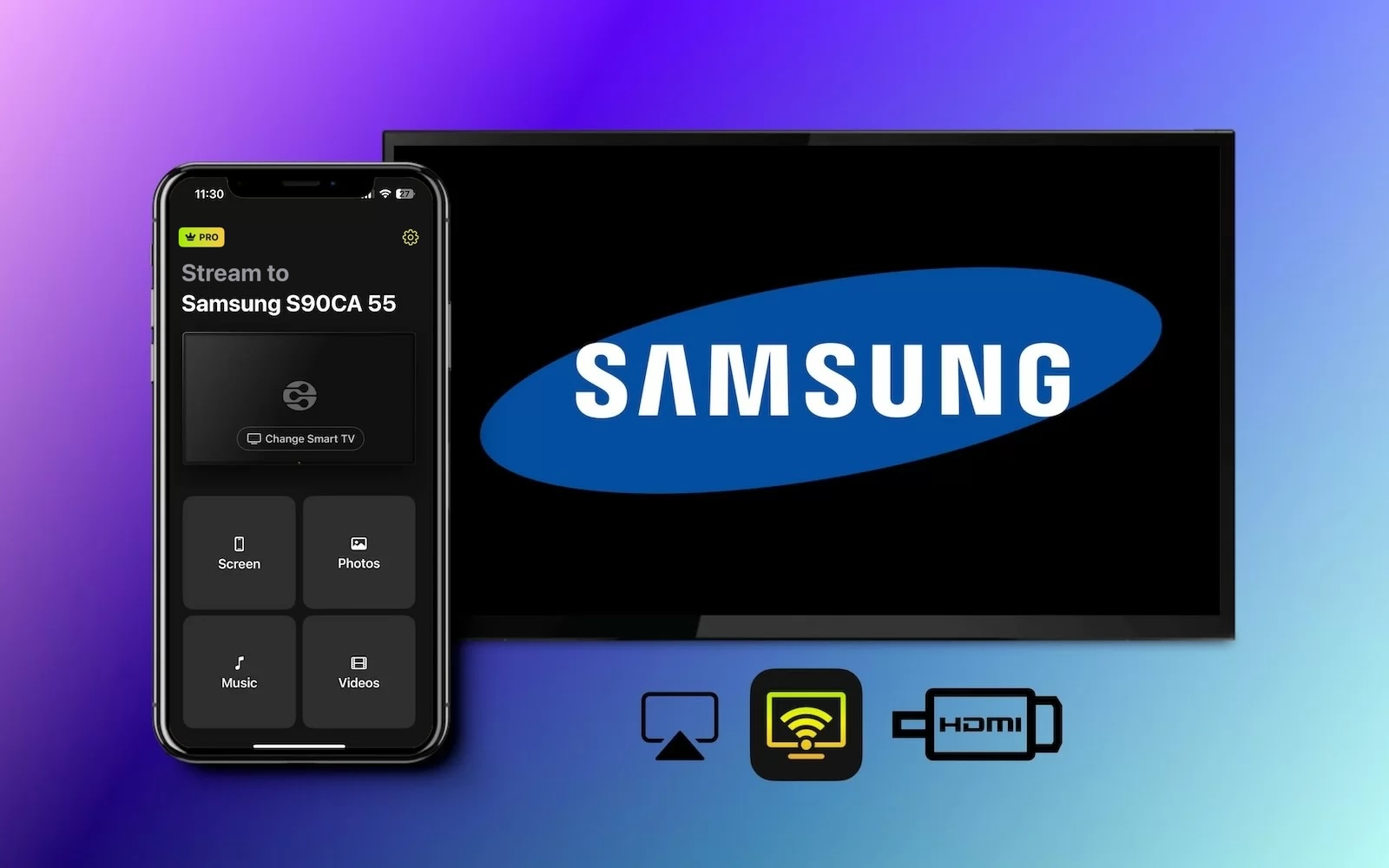Il est difficile de battre la commodité d’utiliser votre iPhone pour regarder la dernière vidéo ou naviguer sur Internet, mais il peut devenir fatigant de plisser les yeux devant ce petit écran pendant des heures.
Vous êtes au bon endroit si vous cherchez actuellement, depuis votre téléphone, un moyen pratique de partager ce que vous regardez avec toute la pièce. Il est non seulement possible de connecter un iPhone à une TV Samsung, mais plusieurs options s’offrent à vous.
De l’utilisation d’AirPlay ou d’applications de recopie d’écran aux câbles HDMI, voici des instructions simples, étape par étape, pour projeter votre téléphone sur le grand écran.
Comment connecter votre iPhone à la TV via AirPlay
Si votre téléviseur Samsung prend en charge AirPlay 2, ce sera la méthode la plus rapide et la plus pratique pour connecter un iPhone à un téléviseur Samsung. Si vous n’avez jamais utilisé AirPlay 2, il s’agit essentiellement d’un moyen sans fil de diffuser n’importe quel contenu à partir d’un Mac, iPhone ou iPad moderne sur un appareil compatible.
Dans ce cas, la plupart des téléviseurs Samsung fabriqués entre 2018 et 2023 disposeront d’une prise en charge native d’AirPlay 2. Si vous souhaitez vérifier si votre téléviseur spécifique prend en charge cette fonctionnalité, voici la liste complète des appareils compatibles AirPlay 2 :
- Téléviseurs Neo QLED 8K et Neo QLED 4K 2023
- Téléviseurs The Frame, OLED et QLED 2023
- Téléviseurs QLED 8K et 4K 2022 et téléviseurs OLED 2022
- Téléviseurs The Frame, The Sero et The Serif 2022
- Projecteur The Freestyle
- Téléviseurs QLED 4K 2022
- Odyssey Ark Gaming Screen 2022 et moniteur de jeu G8
- Moniteurs intelligents M5 de 27″ et 32″ de 2021
- Moniteur intelligent M7 de 32″ de 2021
- Téléviseurs QLED 8K et 4K 2021
- Téléviseur The Frame 2021
- Téléviseurs Crystal UHD 2021
- Téléviseurs QLED 8K et 4K 2020
- The Frame 2020 et The Serif TV
- Projecteur The Premiere 2020 et téléviseurs Crystal UHD
- Téléviseurs QLED 8K et 4K 2019
- The Frame 2019, The Serif 2019, et téléviseur UHD 4K
- TV The Frame 2018
- QLED 4K 2018
- Téléviseur UHD 4K 2018
- Téléviseur Smart Full HD N5300 2018
Voici comment vérifier si un téléviseur prend en charge AirPlay
Si vous ne savez pas si votre téléviseur est compatible avec AirPlay, vous pouvez le vérifier en quelques étapes simples :
1. Allumez votre Smart TV et allez dans Paramètres.
2. Trouvez le menu Général ou Connexion et recherchez Apple AirPlay.
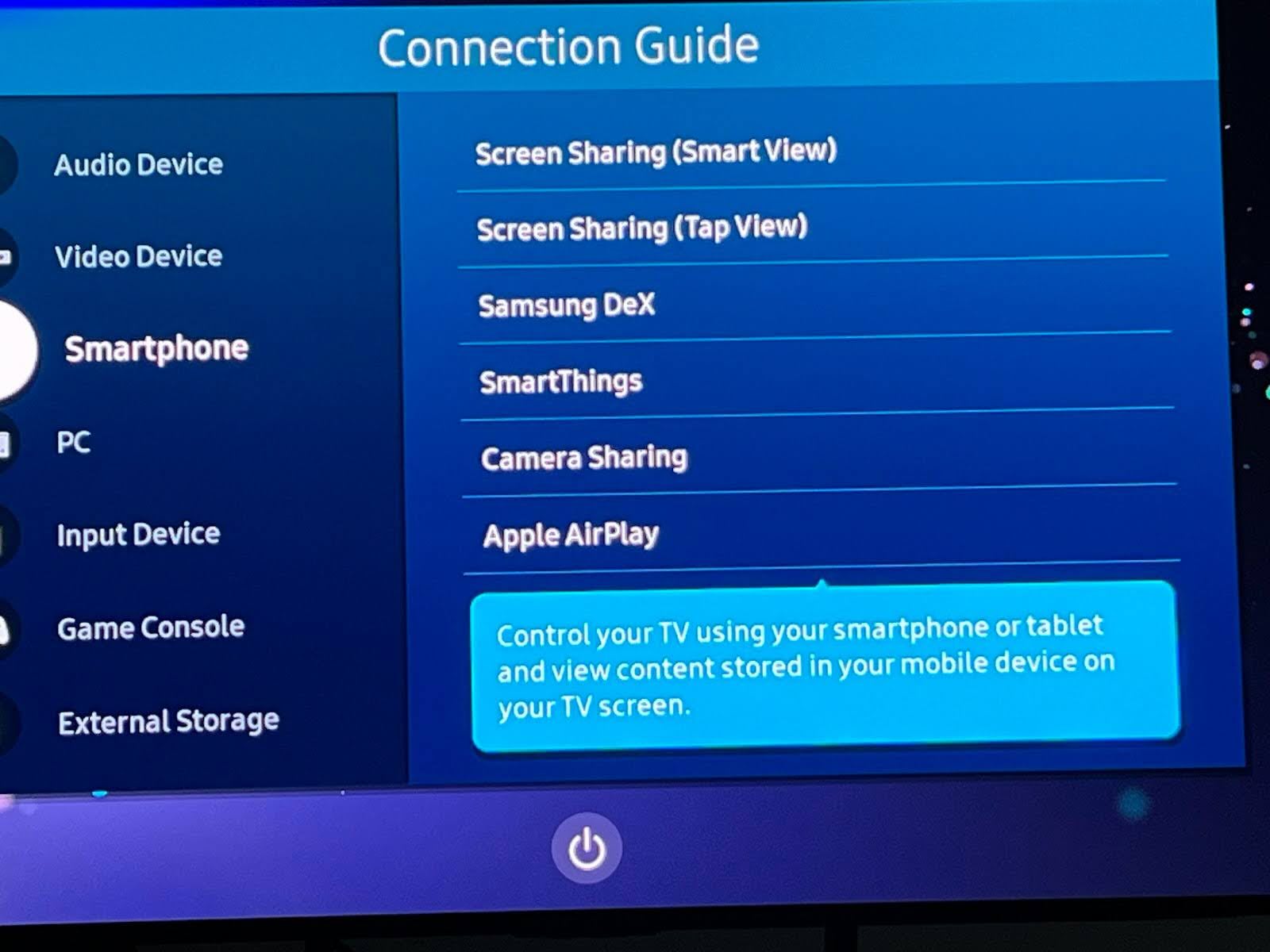
3. Si ceci est désactivé, activez-le.
Voici comment connecter votre iPhone à une TV Samsung avec AirPlay
Une fois que vous savez que votre téléviseur est compatible AirPlay et connecté au même réseau, vous pouvez profiter d’AirPlay pour diffuser des vidéos depuis n’importe quel iPhone ou iPad connecté.
Guide étape par étape
Voici comment connecter votre iPhone à une TV Samsung avec AirPlay
1. Trouvez du contenu vidéo ou image que vous souhaitez diffuser sur votre téléviseur depuis votre appareil.
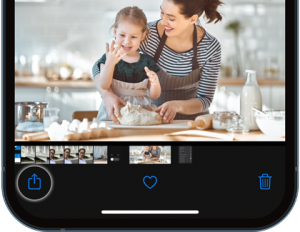
2. Appuyez sur le bouton AirPlay et choisissez votre TV dans la liste des options.
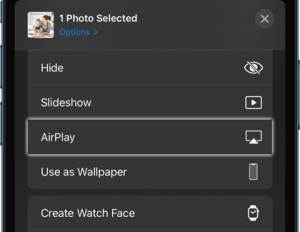
3. Vérifiez si un code unique s’affiche sur votre TV et saisissez-le dans l’invite qui apparaît sur votre téléphone. Toutes les télévisions ne nécessitent pas un code.
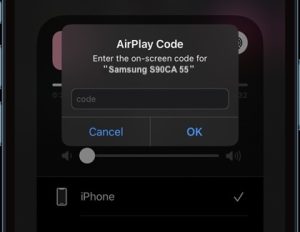
Guide étape par étape
Vous pouvez également configurer votre iPhone pour qu’il utilise automatiquement AirPlay avec votre appareil via les réglages afin de passer cette étape à l’avenir.
1. Ouvrez vos Paramètres.
2. Sélectionnez Général.
3. Choisissez AirPlay & Handoff.
4. Touchez Lecture automatique AirPlay et réglez-le sur Automatique.
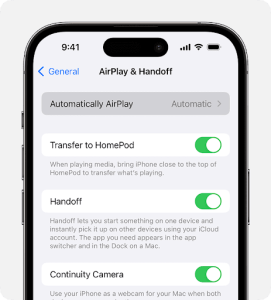
Comment connecter votre iPhone à une TV Samsung avec la mise en miroir d'écran
1. Ouvrez votre iPhone et faites glisser votre doigt depuis le coin supérieur droit de l’écran pour ouvrir le Centre de Contrôle.
2. Appuyez sur l’icône de Recopie de l’écran et attendez que les options se chargent.
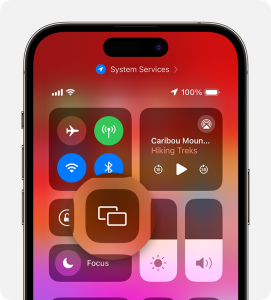
3. Sélectionnez votre TV dans la liste des options.
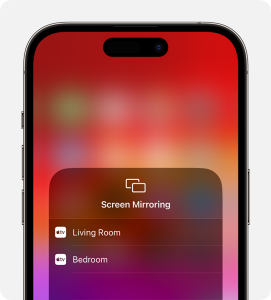
4. Vérifiez que votre téléviseur affiche un code unique et saisissez-le dans l’invite qui apparaît sur votre téléphone.
Une fois que vous aurez saisi le code, votre iPhone sera connecté à votre téléviseur et commencera à refléter le contenu actuellement affiché sur votre téléphone.
Connectez l’iPhone à la TV en utilisant des applications de mise en miroir
La plupart d’entre nous n’ont probablement pas pensé à vérifier si une TV était compatible avec AirPlay lors de l’achat, mais cela ne signifie pas que vous êtes laissés de côté. Il existe des méthodes alternatives pour connecter un iPhone à une TV Samsung sans fil grâce à une multitude d’applications tierces faciles à utiliser.
Il existe de nombreuses options pour contourner les limitations de votre TV via des applications pratiques, mais parmi les meilleures figurent DoCast, Wondershare MirrorGo, VideoSolo MirrorEase et LonelyScreen. Chacune fonctionne un peu différemment, mais elles ne sont pas compliquées à utiliser et suivent essentiellement la même logique que la connexion via AirPlay.
LancerSort
Pour la méthode la plus fiable que nous ayons trouvée pour connecter un iPhone à une TV intelligente Samsung, DoCast est facilement le meilleur choix. Cette application vous permet de dupliquer aisément l’écran de votre téléphone sur votre TV pour la vidéo, les photos ou la musique en une seule étape.

Sachez qu’il vous faudra acheter la version premium de DoCast pour profiter de la fonction de duplication d’écran. Cela vous coûtera 6,99 $ par semaine, mais vous pouvez toujours utiliser l’essai gratuit de 3 jours pour le tester d’abord. Nous avons trouvé que son interface épurée, la duplication sans latence et sa compatibilité avec d’autres plateformes comme Fire TV Stick et Roku suffisaient amplement à justifier le prix.

Étapes pour effectuer le partage d’écran avec DoCast
1. Téléchargez l’application DoCast depuis l’App Store.

2. Dans le menu principal, appuyez sur Choisir Smart TV.

3. Sélectionnez votre TV Samsung.

4. Une fois connecté, appuyez sur le bouton Écran pour commencer la mise en miroir.
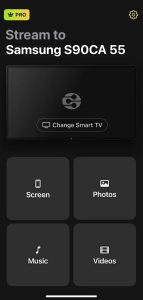
5. Modifiez les paramètres que vous souhaitez, puis appuyez sur Démarrer le mirroring.
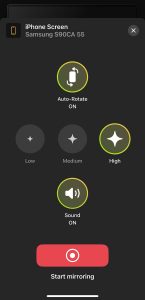
5. Lorsque vous souhaitez arrêter, il vous suffit de cliquer sur Arrêter la duplication.
Notes : Voulez-vous transformer votre iPhone en télécommande pour votre téléviseur Samsung ? Essayez TVRem, une application de télécommande Samsung TV pour iPhone.
Comment connecter un iPhone à une TV Samsung sans WiFi
Les câbles HDMI sont les câbles A/V standards qui permettent d’obtenir la qualité vidéo la plus haute définition. N’importe quelle télévision moderne prend en charge le HDMI, mais aucun modèle d’iPhone ne le fait. Si cela ne vous dérange pas de brancher physiquement votre téléphone à votre télévision pour que cela fonctionne, vous devrez investir dans un adaptateur USB-C vers HDMI. Vous pouvez les acheter directement auprès d’Apple, ou rechercher des options tierces qui sont probablement beaucoup moins chères.
Avec votre câble, il vous suffit de connecter l’iPhone au téléviseur Samsung, et le contenu actuellement diffusé sur votre appareil mobile apparaîtra instantanément sur grand écran.
Guide étape par étape
Voici un rapide résumé de ce que vous devez faire :

1. Connectez votre adaptateur USB-C vers HDMI à une extrémité d’un câble HDMI de rechange.
2. Insérez l’extrémité USB-C dans votre iPhone et l’extrémité HDMI dans un port HDMI disponible sur votre téléviseur.
3. Assurez-vous que votre téléviseur est réglé sur la chaîne du port HDMI.
4. Votre écran affichera le contenu diffusé depuis votre téléphone sur la télévision.
Conclusion
Une fois que vous savez comment connecter mon iPhone à ma TV Samsung, il devient très simple de partager des vidéos, des photos et de la musique avec toute la pièce sans avoir à télécharger d’applications peu pratiques sur votre téléviseur. La plupart des téléviseurs prennent en charge AirPlay, ce qui signifie que vous n’avez rien à faire d’autre que de connecter les deux appareils pour commencer. Pour ceux dont la télévision ne prend pas en charge AirPlay, utiliser une application pour connecter l’iPhone à la TV Samsung – comme la très simple DoCast – est un excellent moyen de contourner ces limitations et de se connecter en un rien de temps. Ou, en dernier recours, un convertisseur HDMI fera l’affaire.
Foire aux questions
Vous pouvez connecter votre iPhone à votre TV Samsung de plusieurs façons. AirPlay est la méthode la plus simple, suivie par des applications tierces de mise en miroir si votre TV n’est pas compatible avec AirPlay, puis la connexion avec un câble HDMI.
Pour connecter AirPlay à un téléviseur Samsung, il vous suffit d’accéder à vos paramètres, de trouver l’option AirPlay et de vous assurer qu’elle est activée. La plupart des téléviseurs l’activent par défaut. Ou téléchargez l’application de mise en miroir comme DoCast, connectez-vous à votre téléviseur et appuyez sur Écran pour commencer le processus de mise en miroir.
La raison la plus courante pour laquelle votre iPhone ne se connecte pas à votre téléviseur Samsung pourrait être qu’ils ne sont pas sur le même réseau sans fil. D’autres problèmes pourraient être que votre téléviseur ne prend pas en charge AirPlay si vous essayez cette méthode, ou que votre téléviseur ou votre iPhone (voire les deux) ne sont pas entièrement à jour et nécessitent d’abord de télécharger les dernières mises à jour logicielles.
Si votre téléviseur ne prend pas en charge AirPlay, vous pouvez caster depuis votre iPhone sans fil en utilisant une application de duplication d’écran tierce telle que DoCast.